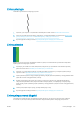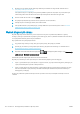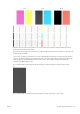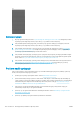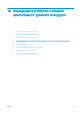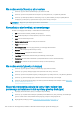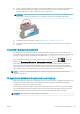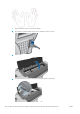HP DesignJet Z2600 Z5600 PostScript Printer User Guide
Działanie korygujące
1. Wyczyść głowice drukujące (zobacz Czyszczenie głowic drukujących na stronie 159). Następnie ponownie
wydrukuj wydruk diagnostyki obrazu, aby zobaczyć, czy problem został rozwiązany.
2. Jeśli problem będzie nadal występował, ponownie wyczyść głowice drukujące, a następnie ponownie
wydrukuj wydruk diagnostyki obrazu, aby zobaczyć, czy problem został rozwiązany.
3. Jeśli problem nadal występuje, rozważ ręczne wyczyszczenie głowic drukujących (zobacz Czyszczenie
głowic drukujących na stronie 159). Jeśli jakość wydruku jest już zadowalająca, można podjąć próbę
ponownego wydrukowania bieżącego zadania drukowania.
4. Jeśli problem nadal występuje, spróbuj wyczyścić wykrywacz kropel głowicy drukującej. Drukarka zwykle
informuje o konieczności wykonania tej czynności, można jednak to zrobić, nawet jeśli nie pojawił się taki
monit. Zobacz Oczyszczanie detektora kropel głowicy drukującej na stronie 159.
5. Jeśli problem nadal występuje, wymień głowice drukujące, których działania nie można poprawić (zobacz
Obsługa wkładów atramentowych i głowic drukujących na stronie 106), lub kontaktuj się z pomocą
techniczną rmy HP (zobacz Kontakt z pomocą techniczną HP na stronie 177).
Problem nadal występuje
Jeśli po skorzystaniu z porad przedstawionych w tym rozdziale nadal będą występować problemy z jakością
druku, można wykonać następujące czynności:
●
Spróbuj użyć wyższego trybu jakości druku. Zobacz Drukowanie na stronie 55.
●
Sprawdź sterownik, którego używasz do drukowania. Jeśli nie jest to sterownik rmy HP, skontaktuj się
z jego dostawcą i omów ten problem. Jeśli jest to możliwe, warto również spróbować użyć odpowiedniego
sterownika rmy HP. Najnowsze sterowniki rmy HP można pobrać z witryny http://www.hp.com/go/
Z2600/drivers lub http://www.hp.com/go/Z5600/drivers.
●
Jeśli używasz oprogramowania RIP innej rmy, jego ustawienia mogą być niepoprawne. Zajrzyj do
dokumentacji dołączonej do oprogramowania RIP.
●
Sprawdź, czy oprogramowanie układowe drukarki jest aktualne. Zobacz Aktualizacja oprogramowania
układowego na stronie 120.
●
Sprawdź, czy aplikacja oprogramowania ma prawidłowe ustawienia.
156 Rozdział 17 Rozwiązywanie problemów z jakością druku PLWW